Como fazer backup das fotos do iPhone para o computador?
- Início
- Suporte
- Dicas de Backup de Dados
- Como fazer backup das fotos do iPhone para o computador?
Resumo
Fazer backup de fotos do iPhone para um computador não é uma tarefa difícil. Além dos tradicionais iCloud e iTunes, você também pode fazer backup de fotos através de uma unidade flash USB com um aplicativo de backup, o que é muito conveniente. Este artigo apresentará em detalhes como fazer backup de fotos no iPhone, vamos descobrir juntos.
Tabela de conteúdo
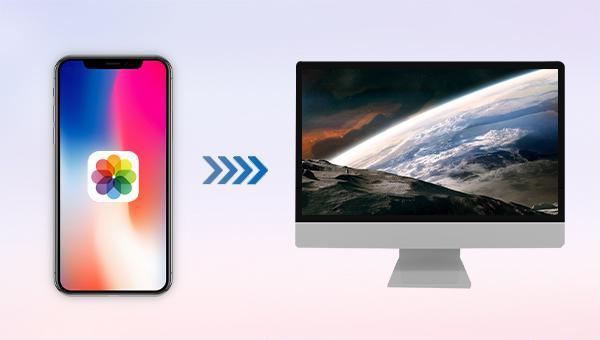
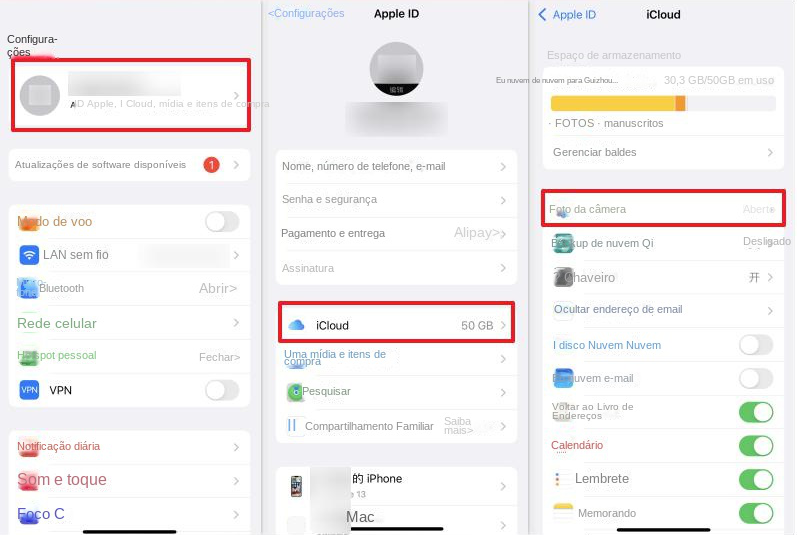
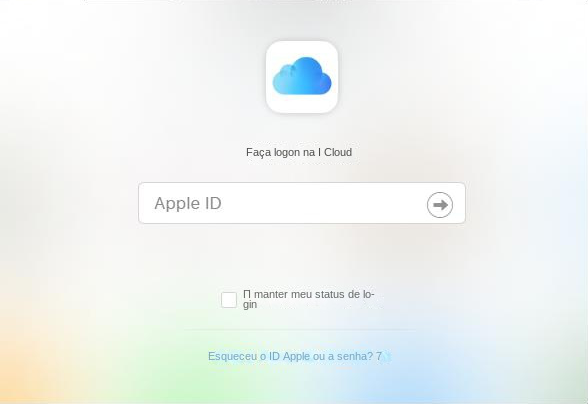
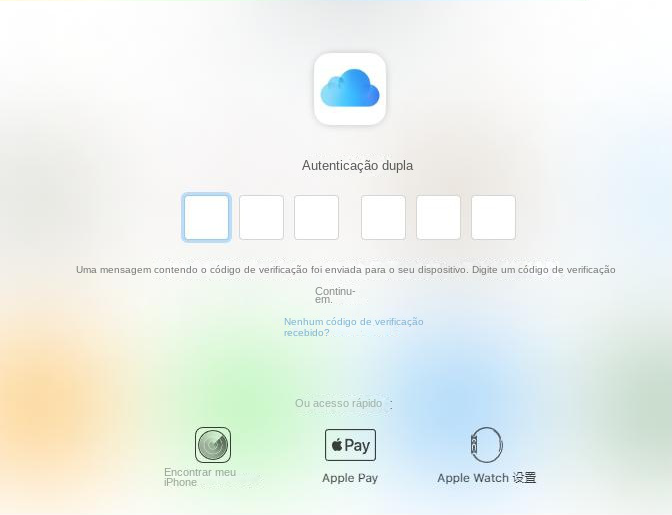
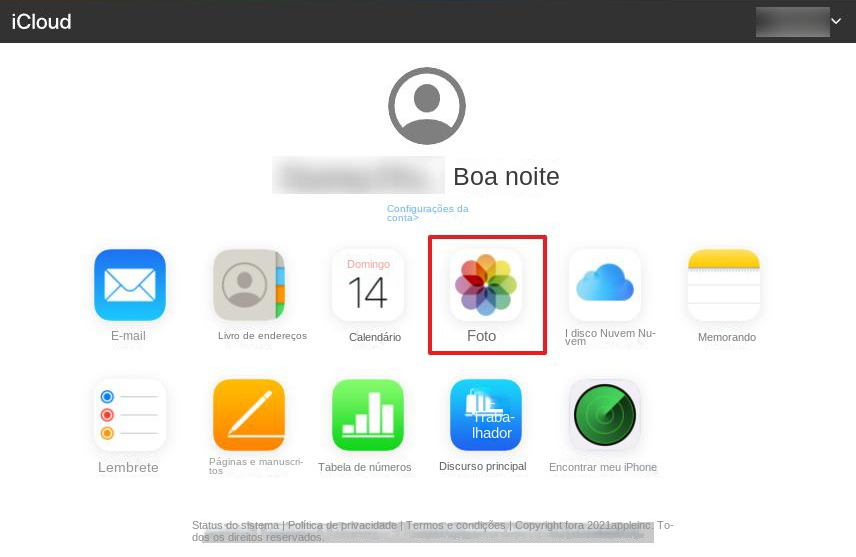
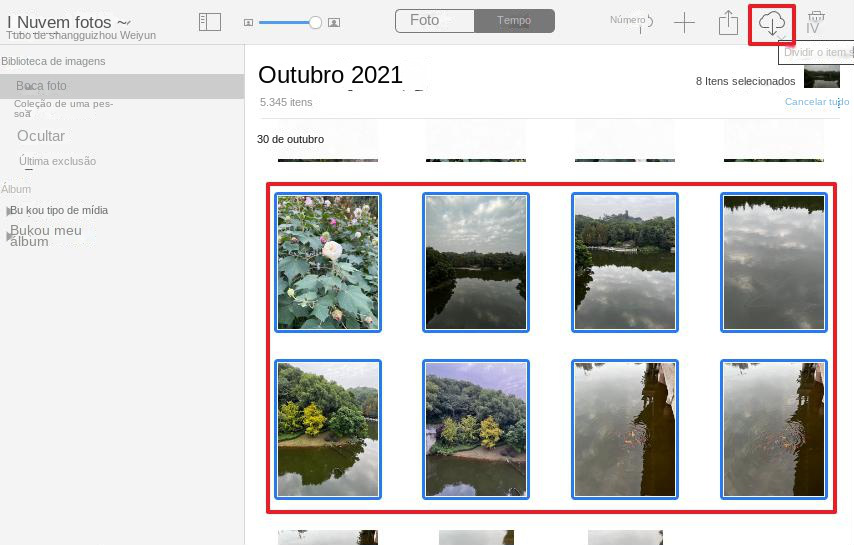
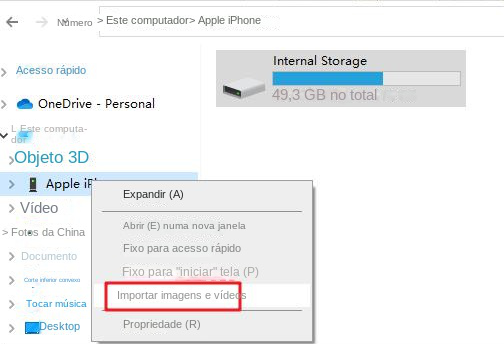
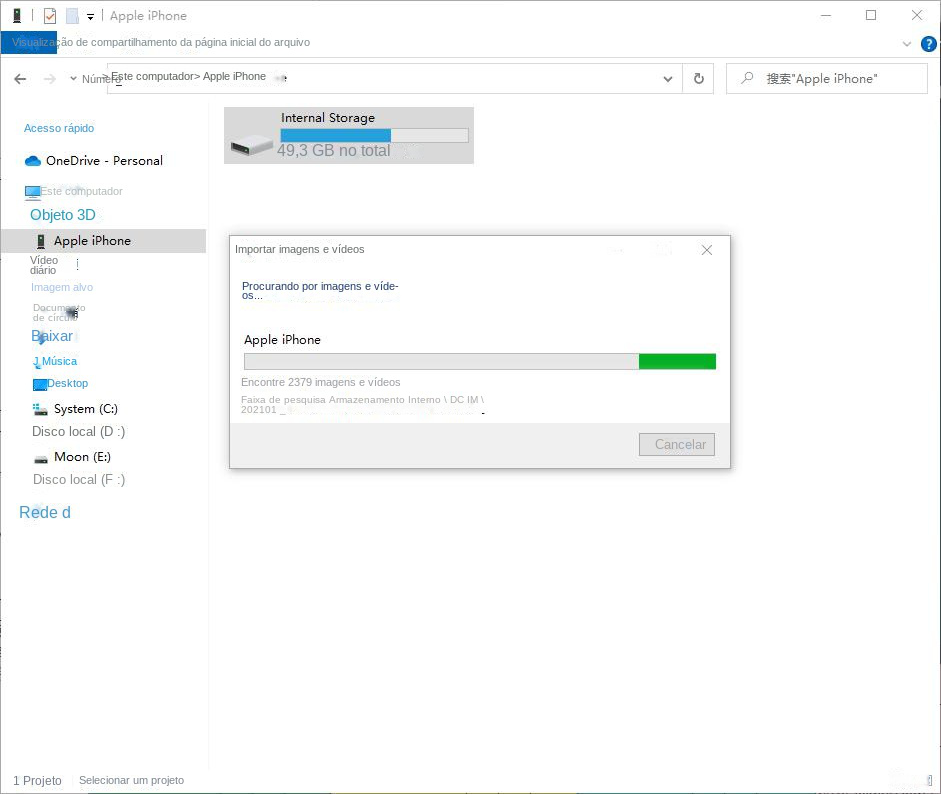
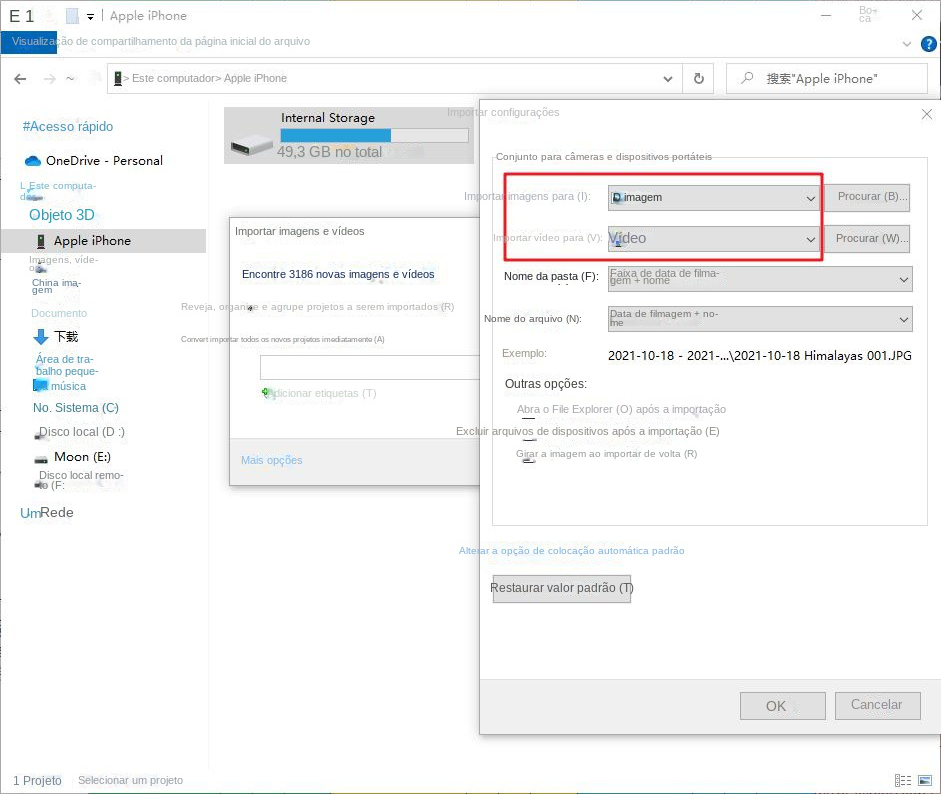

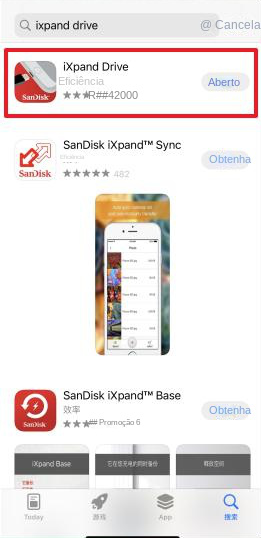
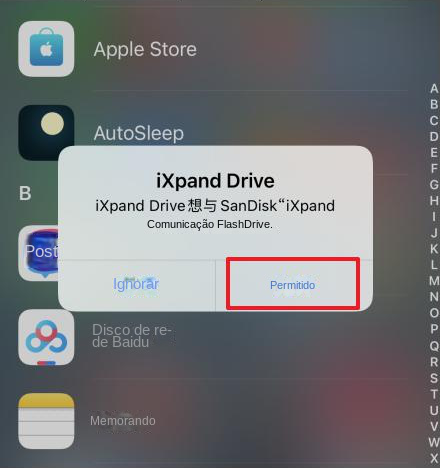
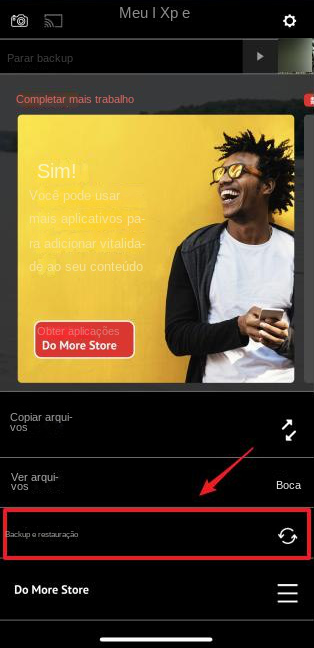
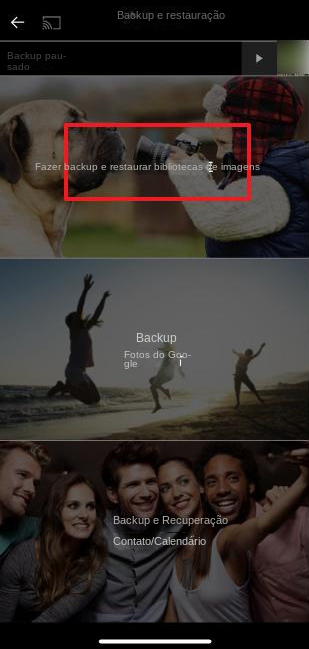
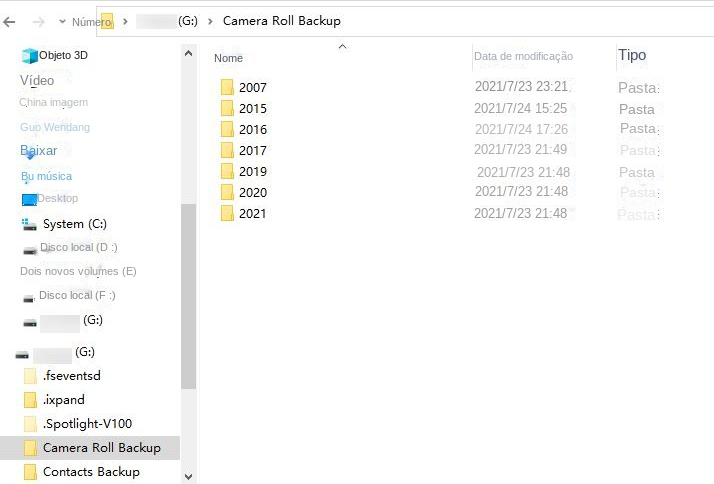

Velocidade de backup rápida a velocidade de backup pode atingir 3,000 MB/mim.
Solução de backup abrangente suporta migração de sistema/backup de sistema/backup de partição/backup de disco rígido/backup de arquivo/clone de disco rígido.
Tecnologia de backup de modo incremental / diferencial analisa automaticamente as diferenças entre arquivos originais e arquivos de backup, para que economize o espaço de disco.
Suporta tecnologia de backup de sombra VSS ao fazer o backup de todo o sistema, você ainda pode navegar na web.
Alta aplicabilidade suporta todos os tipos de arquivos e dispositivos de armazenamento.
Velocidade de backup rápida 3.000 MB /min
Solução de backup abrangente backup de sistema / partição / disco rígido/ arquivo.
Backup de modo incremental / diferencial economize o espaço de disco.
Baixar GrátisBaixar GrátisJá 2000 pessoas baixaram!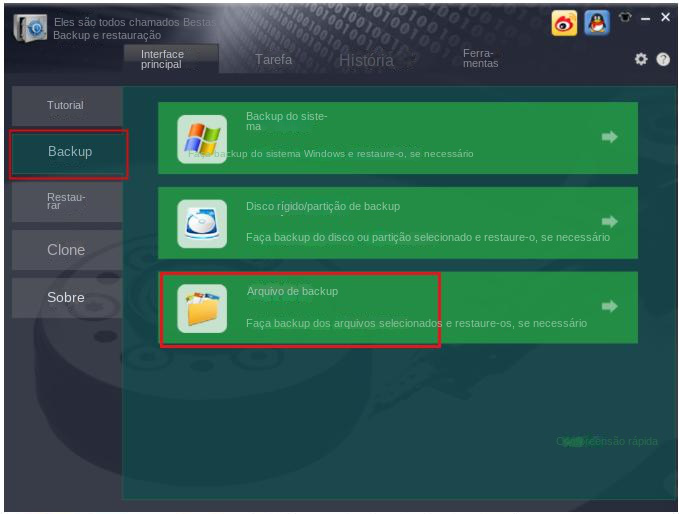
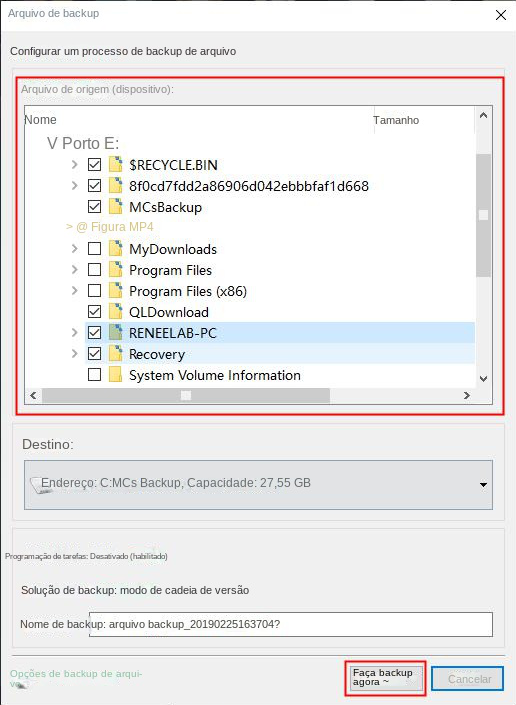
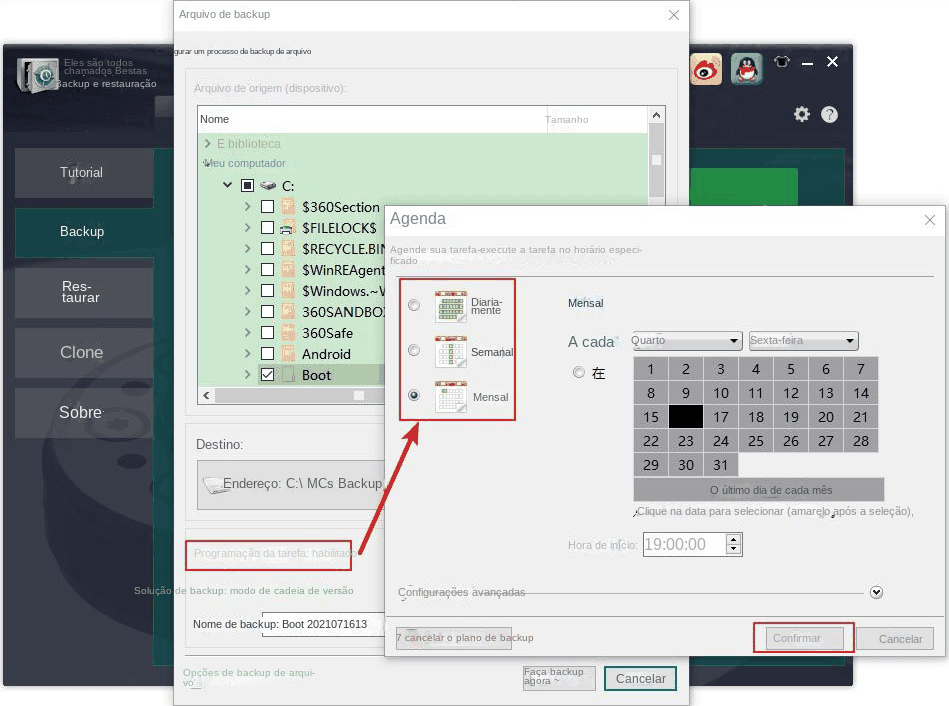
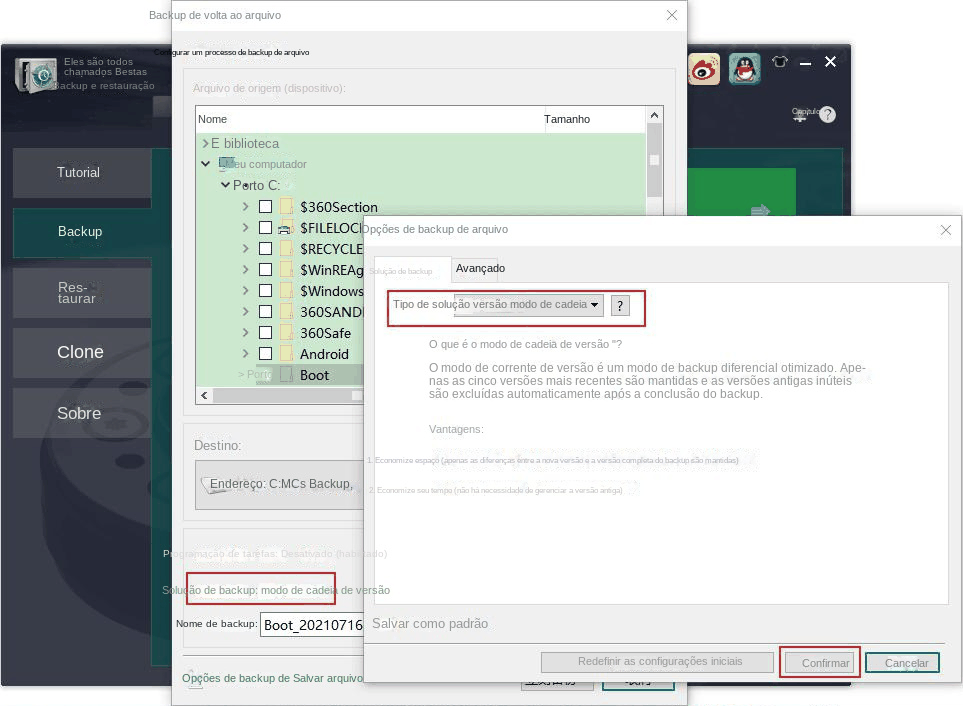
Modo de cadeia de versões: Apenas as 5 versões mais recentes são mantidas e as versões antigas inúteis são excluídas automaticamente após a conclusão do backup.
Modo de versão única: Apenas a versão mais recente é mantida e a versão anterior é excluída automaticamente após a conclusão do backup.
Padrão geral: Crie um backup completo.
Modo incremental: Após o backup completo inicial, apenas backups incrementais serão criados.
modo diferença: Após o backup completo inicial, crie apenasbackup diferencial .
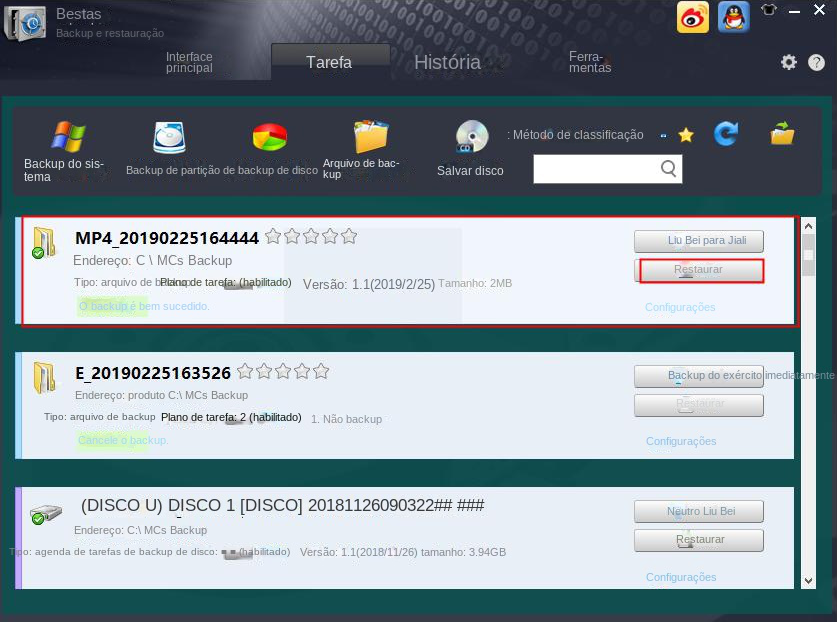
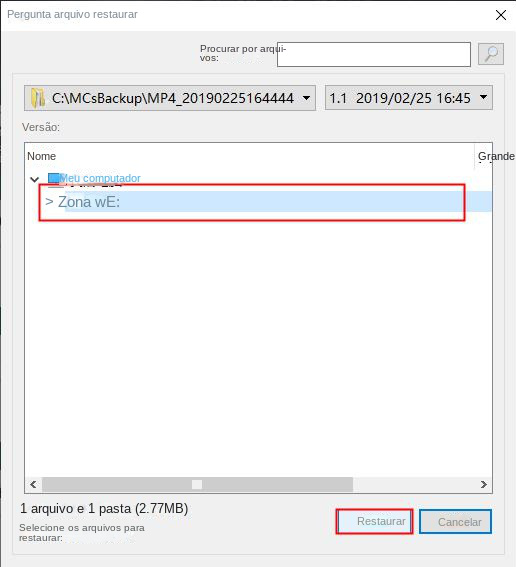
Link relacionado :
Como corrigir o erro 0x0000009f em um computador Windows?
05-04-2024
Luísa : Quando se deparar com a tela azul exibindo o erro 0x0000009f, é importante entender as causas e conhecer...
Como recuperar fotos excluídas?
25-08-2023
Luísa : Com a popularização dos telefones celulares e câmeras, todos agora podem tirar lindas fotos que desejam registrar. Se...
Qual é a partição OEM? Como removê-lo com segurança?
11-03-2024
Pedro : Ao adquirir um novo computador das marcas Dell, Lenovo ou HP, é possível que você encontre uma partição...



